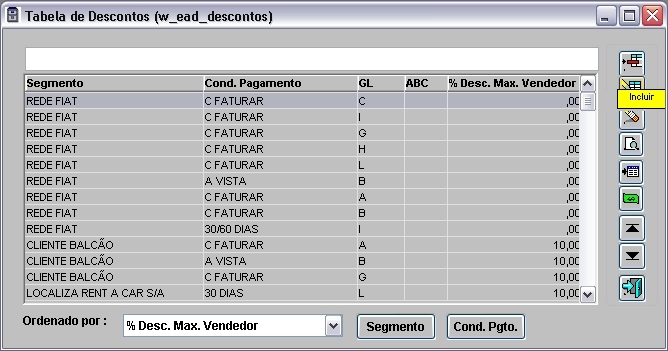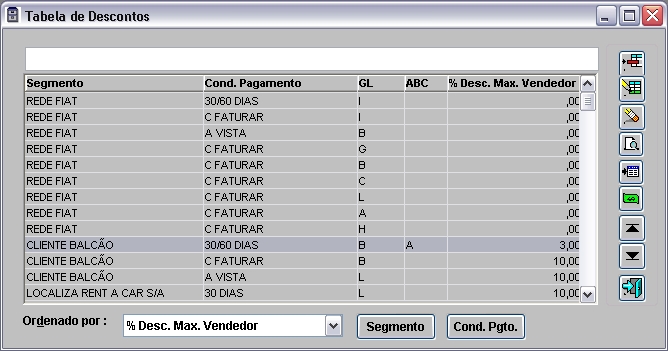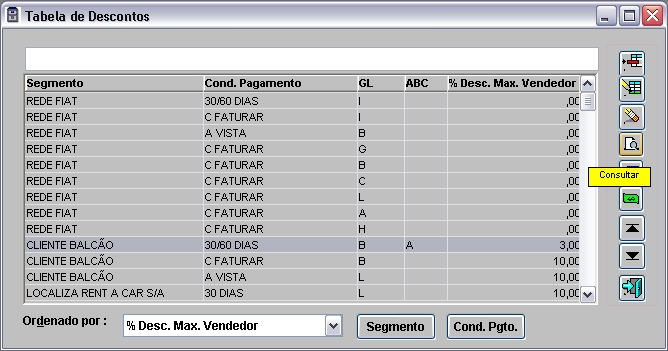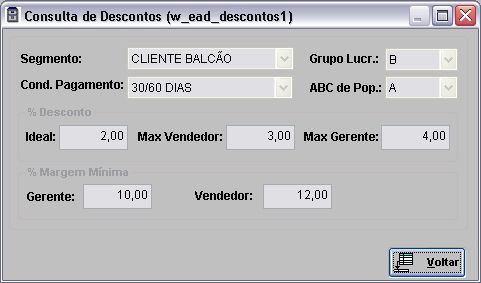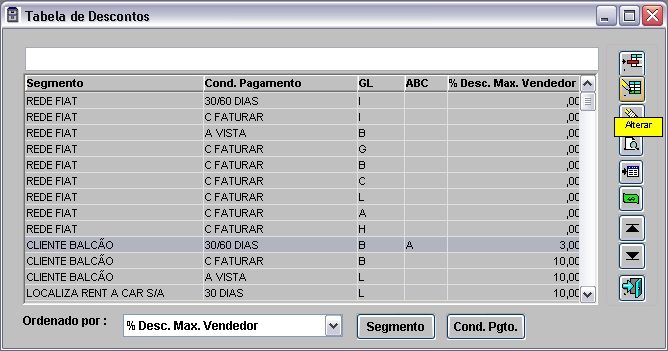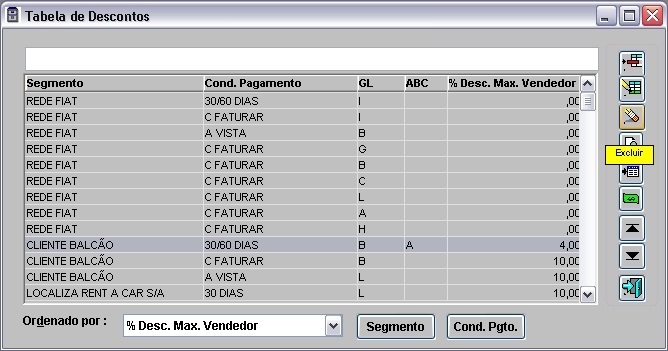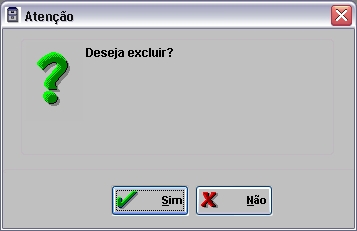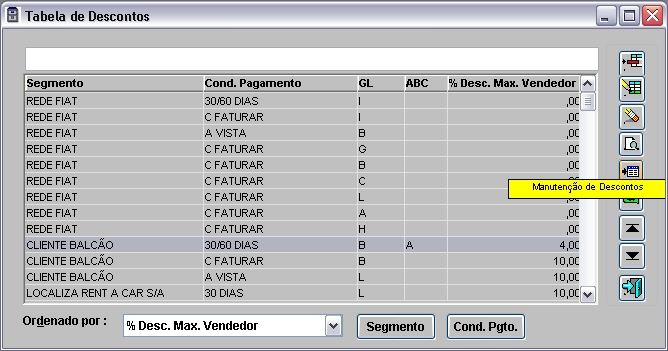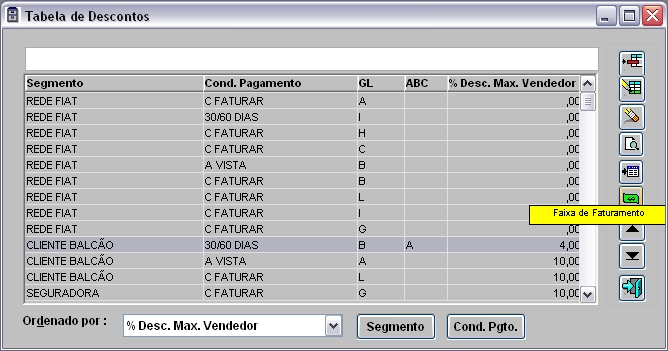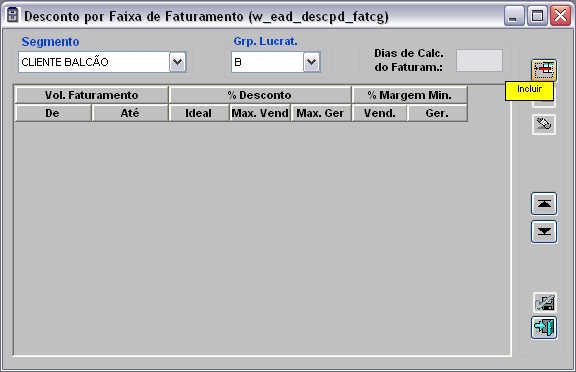De Dealernet Wiki | Portal de Solução, Notas Técnicas, Versões e Treinamentos da Ação Informática
Tabela de conteúdo |
Introdução
Os preços praticados pelas concessionárias, em geral, são norteados pelos Preços de Lista divulgados pela Montadora. Os Preços de Lista, por sua vez, são os preços sugeridos para venda ao público, não considerado qualquer desconto, eventualmente, concedido ao Cliente. Entretanto, o concessionário deve realizar uma análise que permita ajustar os preços sugeridos ao contexto de mercado onde atua através da concessão de desconto.
Desta forma, destacamos a importância da definição de uma polÃtica de descontos, que vise garantir flexibilidade comercial para a concessionária, porém, dentro de critérios que não prejudiquem sua rentabilidade. A rentabilidade da venda é o resultado ou lucro obtido na comercialização dos produtos considerando os custos e os prazos de recebimento das mercadorias vendidas.
Tendo em vista estes princÃpios o sistema permite o cadastro de descontos por segmento de mercado, condição de pagamento, grupo de lucratividade e Classificação ABC de popularidade. Nesta operação cadastra-se o percentual de desconto ideal, máximo do vendedor, máximo do gerente, bem como os percentuais de margem mÃnima para o vendedor e o gerente.
O Segmento de Mercado, ao segmentar o mercado, possibilita reunir os clientes que possuem as mesmas caracterÃsticas de consumo e assim ao identificar as suas necessidades, podem-se desenvolver campanhas e promoções de forma direcionada para cada segmento, praticando preços e condições diferenciados para cada segmento de mercado. Não se podem tratar todos da mesma forma, bem como não se pode tratar todos de forma diferente.
A Condição de Pagamento é o prazo que é dado ao cliente para efetuar o pagamento de suas compras.
O Grupo de Lucratividade é a definição do percentual de margem das peças desejadas, cada grupo foi constituÃdo de modo a apresentar lucratividade linear para as peças na concessionária.
Realizando Cadastro de Descontos
Como Realizar Cadastro de Descontos
MÓDULO ESTOQUE DE PEÇAS
1. No menu principal clique no botão Cadastros;
2. Em seguida selecione as opções Descontos e Descontos;
3. Na janela Tabela de Desconto para incluir o desconto de peças, clique no botão Incluir;
Notas:
- A opção Ordenado por serve para ordenar a tabela de descontos por: % Desc.Max.Vendedor, ABC, Cond.Pagamento, GL ou Segmento.
-
O botão Segmento serve para ser visualizado apenas os segmentos selecionados. E o botão Cond.Pgto. serve para ser visualizado apenas as condições de pagamento selecionadas.
4. Na janela Inclusão de Descontos selecione o Segmento, Grupo Lucr., Cond.Pagamento e ABC de Pop. desejados;
Entendendo as opções:
Segmento: ao segmentar o mercado, possibilita reunir os clientes que possuem as mesmas caracterÃsticas de consumo e assim ao identificar as suas necessidades, podem-se desenvolver campanhas e promoções de forma direcionada para cada segmento, praticando preços e condições diferenciados para cada segmento de mercado. Não se podem tratar todos da mesma forma, bem como não se pode tratar todos de forma diferente.
Grupo Lucr.: é a definição do percentual de margem das peças desejada. Cada grupo foi constituÃdo de modo a apresentar lucratividade linear para as peças na concessionária.
Cond.Pagamento: é o prazo que é dado ao cliente para efetuar o pagamento de suas compras.
Notas:
-
A opção Grupo Lucr. é opcional, caso não seja informado será assumido para todas as peças independentes de que grupo ela pertença. E a opção ABC de Pop. é opcional, caso não seja informada será assumida para todas as peças, independente de que classificação ABC ela pertença.
-
A rentabilidade da venda é o resultado ou lucro obtido na comercialização dos produtos considerando os custos e os prazos de recebimento das mercadorias vendidas.
5. Informe o % Desconto preenchendo os campos Ideal, Max Vendedor e Max Gerente;
6. Em seguida informe o % Margem MÃnima preenchendo os campos Gerente e Vendedor. E clique no botão OK;
7. Desconto de peças cadastrado.
Funções Adicionais
Como Consultar Descontos de Peças
MÓDULO ESTOQUE DE PEÇAS
1. No menu principal clique no botão Cadastros;
2. Em seguida selecione as opções Descontos e Descontos;
3. Na janela Tabela de Desconto para consultar o desconto de peças, clique no botão Consultar;
4. Na janela Consulta de Descontos são visualizados os descontos das peças.
Como Alterar Descontos de Peças
MÓDULO ESTOQUE DE PEÇAS
1. No menu principal clique no botão Cadastros;
2. Em seguida selecione a opção Descontos;
3. Na janela Tabela de Descontos para alterar o desconto de peças, clique no botão Alterar;
4. Na janela Alteração de Desconto para alterar o % Desconto preencha os novos valores nos campos Ideal, Max Vendedor e Max Gerente. E no % Margem MÃnima altere os campos de Gerente e Vendedor;
5. Em seguida clique no botão OK.
Como Excluir Descontos de Peças
MÓDULO ESTOQUE DE PEÇAS
1. No menu principal clique no botão Cadastros;
2. Em seguida selecione as opções Descontos e Descontos;
3. Na janela Tabela de Desconto para excluir o desconto de peças, clique no botão Excluir;
4. Na janela Atenção para confirmar a exclusão, clique no botão Sim.
Como Realizar Manutenção de Descontos de Peças
MÓDULO ESTOQUE DE PEÇAS
1. No menu principal clique no botão Cadastros;
2. Em seguida selecione as opções Descontos e Descontos;
3. Na janela Tabela de Descontos clique no botão ![]() ;
;
4. Na janela Manutenção de Descontos informe "% Desconto" preenchendo os campos: Ideal, Max Vendedor e Max Gerente;
5. Informe "% Margem MÃnima" do Gerente e do Vendedor;
Nota:
-
Ao clicar na opção "Cadastrar Desconto Caso não Exista" os descontos que não estiverem cadastrados o sistema insere automaticamente e os já cadastrados são atualizados com os novos valores.
6. Na janela Manutenção de Descontos clique Segmento para selecionar Segmento de Mercado;
Nota:
- O botão Marcar serve para selecionar todas as opções.
7. Na janela Manutenção de Descontos clique Cond.Pgto. para selecionar Condição de Pagamento;
Nota:
- O botão Marcar serve para selecionar todas as opções.
8. Na janela Manutenção de Descontos clique Grupo Lucr. para selecionar Grupo de Lucratividade;
Nota:
- O botão Marcar serve para selecionar todas as opções.
9. Na janela Manutenção de Descontos clique Classif. para selecionar Classificação ABC de Popularidade;
Nota:
- O botão Marcar serve para selecionar todas as opções.
10. Após todas as informações preenchidas, na janela Manutenção de Descontos clique OK.
Como Cadastrar Faixa de Faturamento
MÓDULO ESTOQUE DE PEÇAS
Esta opção possibilita cadastrar as faixas de faturamento com seus respectivos percentuais de descontos, assim como a margem mÃnima, definir a condição de pagamento para esses descontos e o intervalo em meses de análise do faturamento do cliente.
1. No menu principal clique no botão Cadastros;
2. Em seguida selecione as opções Descontos e Descontos;
3. Na janela Tabela de Descontos clique no botão Faixa de Faturamento (![]() ). Ou acesse através Cadastros\Descontos\Por Faixa de Faturamento;
). Ou acesse através Cadastros\Descontos\Por Faixa de Faturamento;
4. Na janela Desconto por Faixa de Faturamento selecione o Segmento e Grp. Lucrat;
5. Em seguida clique no botão Incluir;
6. Informe o volume de faturamento (De R$ XXX.XXX,XX Até R$ XXX.XXX,XX) com seus respectivos percentuais de descontos (Ideal, Max. Vend e Max. Ger), assim como os percentuais da margem mÃnima (Vend. e Ger.);
Nota:
- É possÃvel cadastrar o valor inicial do desconto por faixa de faturamento com o valor de "0,00".
7. Informe a quantidade de dias de cálculo do faturamento, no campo Dias de Calc. do Faturam.;
8. Em seguida clique no botão (![]() ) para cadastrar a condição de pagamento para esses descontos e o intervalo em meses de análise do faturamento do cliente;
) para cadastrar a condição de pagamento para esses descontos e o intervalo em meses de análise do faturamento do cliente;
9. Na janela Vol. Faturamento X Condição de Pagamento selecione a(s) condição(ões) de pagamento. Clique Confirmar;
Nota:
- Utilize o botão Marcar para selecionar todas as condições de pagamento. E Desmarcar para desmarcá-las.
10. Clique Confirma.